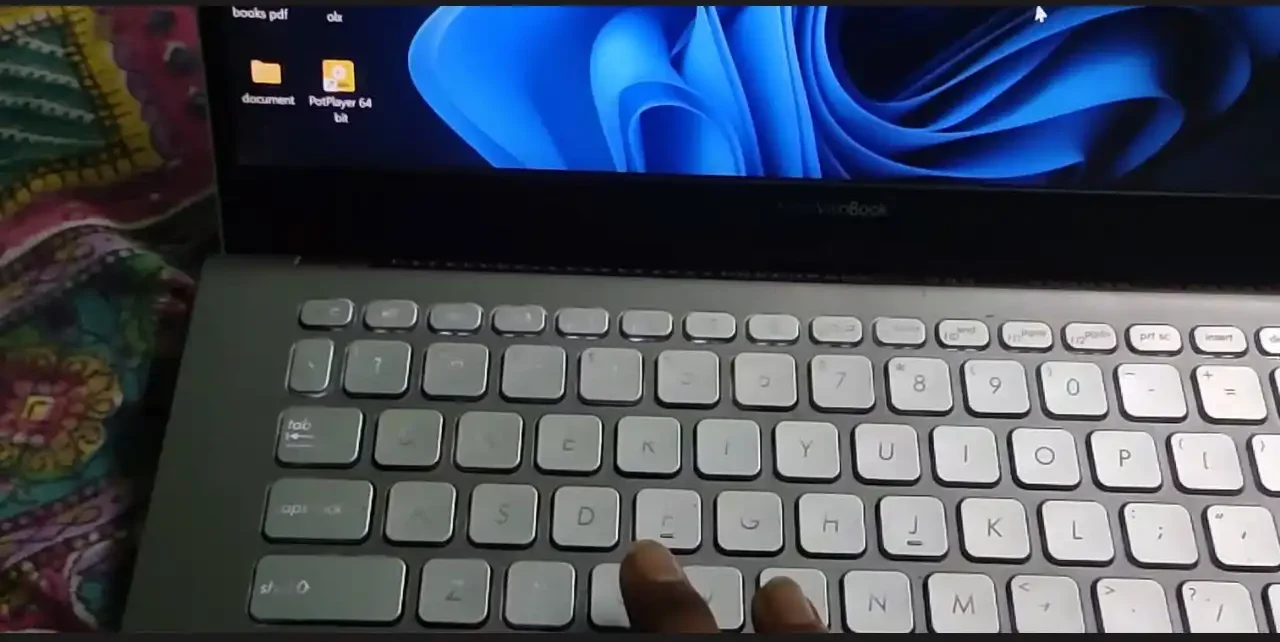Spilltekno – Spilltekno – Hai sahabat teknologi! Kalau kamu sedang mencari cara untuk mengatur Acer Aspire 3 keyboard backlight settings Windows 11, kamu datang ke tempat yang tepat. Kita semua tahu, backlight keyboard itu bukan cuma soal gaya, tapi juga soal kenyamanan, apalagi kalau kamu sering kerja di malam hari atau di ruangan minim cahaya. Tapi, kadang fitur ini bikin bingung: bagaimana cara mengaktifkannya? Bagaimana mengatur tingkat kecerahan atau durasinya? Nah, di artikel ini, aku bakal kasih kamu panduan lengkap dan praktis, seolah-olah kita lagi ngobrol santai. Jadi, nggak perlu bingung lagi, yuk simak sampai selesai!
Mengatur Acer Aspire 3 Keyboard Backlight Settings di Windows 11
Mengatur Acer Aspire 3 keyboard backlight settings Windows 11 sebenarnya cukup mudah jika kamu tahu caranya. Fitur backlight keyboard ini sangat membantu, terutama kalau kamu sering bekerja atau mengetik di malam hari. Di bawah ini, aku akan memecah langkah-langkahnya menjadi tiga bagian utama supaya kamu lebih mudah memahaminya.
1. Memeriksa Apakah Acer Aspire 3 Mendukung Backlight Keyboard
Sebelum kita masuk ke pengaturan, hal pertama yang perlu dilakukan adalah memastikan apakah laptop Acer Aspire 3 milikmu memang mendukung fitur backlight keyboard. Tidak semua model Acer Aspire 3 memiliki fitur ini, jadi penting untuk mengecek spesifikasinya.
Cara mengecek:
- Perhatikan tombol keyboard, biasanya fitur backlight ditandai dengan ikon berbentuk lampu pada tombol “F8” atau serupa.
- Kamu juga bisa membaca manual pengguna atau mencari informasi spesifikasi di situs resmi Acer dengan memasukkan nomor model laptopmu.
Jika modelmu mendukung fitur ini, lanjut ke langkah berikutnya!
2. Cara Mengaktifkan Backlight Keyboard di Windows 11
Mengaktifkan Acer Aspire 3 keyboard backlight settings Windows 11 bisa dilakukan dengan beberapa cara. Berikut adalah langkah-langkah yang bisa kamu ikuti:
- Menggunakan Shortcut Keyboard
Biasanya, kamu bisa menekan kombinasi tombol seperti “Fn + F8” untuk mengaktifkan atau menyesuaikan tingkat kecerahan backlight. Jika tidak berhasil, coba cari kombinasi lain yang sesuai dengan model laptopmu. - Melalui Acer Quick Access
Acer menyediakan software bawaan bernama Acer Quick Access. Buka aplikasi ini melalui Start Menu, lalu cari opsi untuk mengatur keyboard backlight. Kamu bisa menyesuaikan tingkat kecerahan atau durasi nyala otomatis di sini. - Pengaturan di BIOS
Jika kedua cara di atas tidak berhasil, kamu bisa mengakses pengaturan BIOS. Restart laptopmu, tekan tombol “F2” saat booting, lalu cari opsi untuk mengaktifkan backlight keyboard. Pastikan untuk menyimpan pengaturan sebelum keluar dari BIOS.
3. Tips Mengoptimalkan Penggunaan Backlight Keyboard
Setelah berhasil mengaktifkan Acer Aspire 3 keyboard backlight settings Windows 11, ada beberapa tips tambahan untuk memaksimalkan fitur ini:
- Atur Tingkat Kecerahan yang Nyaman
Jangan biarkan backlight terlalu terang atau terlalu redup. Pilih tingkat kecerahan yang nyaman di mata, terutama kalau kamu bekerja di tempat gelap. - Gunakan Timer untuk Menghemat Baterai
Fitur backlight bisa memengaruhi daya baterai. Aktifkan timer otomatis melalui Acer Quick Access supaya backlight mati saat keyboard tidak digunakan dalam beberapa detik. - Bersihkan Keyboard Secara Rutin
Debu atau kotoran bisa menutupi cahaya backlight dan membuatnya kurang efektif. Bersihkan keyboard secara rutin menggunakan kain microfiber atau sikat kecil untuk menjaga performa backlight tetap optimal.
Dengan langkah-langkah di atas, kamu sudah bisa mengatur dan memanfaatkan backlight keyboard di Acer Aspire 3 dengan maksimal. Selanjutnya, kita akan membahas studi kasus nyata pengguna yang merasa terbantu dengan fitur ini. Yuk, terus simak!
FAQ (Frequently Asked Questions)
1. Bagaimana cara mengetahui apakah Acer Aspire 3 saya mendukung keyboard backlight?
Cek tombol keyboard laptopmu. Biasanya, ada ikon lampu kecil pada tombol seperti “F8” atau di sekitar tombol fungsi lainnya. Kamu juga bisa mengecek spesifikasi laptop melalui manual pengguna atau situs resmi Acer dengan memasukkan nomor model.
2. Kenapa backlight keyboard Acer Aspire 3 saya tidak menyala di Windows 11?
Ada beberapa kemungkinan penyebab. Pastikan driver keyboard sudah terinstal dengan benar. Coba aktifkan dengan menekan kombinasi tombol seperti “Fn + F8”. Jika tetap tidak berhasil, periksa pengaturan di BIOS untuk memastikan fitur ini diaktifkan.
3. Apakah Acer Aspire 3 keyboard backlight settings Windows 11 bisa disesuaikan?
Ya, pengaturan ini bisa disesuaikan melalui shortcut keyboard atau aplikasi Acer Quick Access. Kamu dapat mengatur tingkat kecerahan atau durasi nyala otomatis untuk menghemat baterai.
4. Apakah penggunaan backlight keyboard memengaruhi daya baterai Acer Aspire 3?
Ya, tetapi pengaruhnya relatif kecil. Kamu bisa mengaktifkan timer otomatis agar backlight mati saat tidak digunakan, atau menurunkan tingkat kecerahan untuk meminimalkan konsumsi daya.
5. Apakah semua model Acer Aspire 3 memiliki fitur keyboard backlight?
Tidak semua model Acer Aspire 3 dilengkapi fitur ini. Jika model laptopmu tidak mendukung, fitur ini tidak dapat diaktifkan. Pastikan untuk mengecek spesifikasi sebelum membeli atau mengatur ekspektasi.
Mengatur Acer Aspire 3 keyboard backlight settings Windows 11 ternyata nggak serumit yang kamu bayangkan, kan? Dengan memastikan laptopmu mendukung fitur ini, menggunakan shortcut keyboard, Acer Quick Access, atau pengaturan BIOS, kamu sudah bisa menikmati kenyamanan mengetik di berbagai kondisi pencahayaan. Jangan lupa, fitur ini juga bisa dioptimalkan dengan mengatur tingkat kecerahan dan timer untuk menghemat daya.
Semoga panduan ini membantu kamu memahami dan memanfaatkan fitur backlight keyboard di Acer Aspire 3 dengan maksimal. Kalau ada teman yang bingung soal pengaturan ini, jangan ragu buat sharing artikel ini ke mereka. Ingat, teknologi itu semakin seru kalau kita bisa saling berbagi tips praktis! Spilltekno
Cek Informasi Teknologi Lainnya di Google News Spilltekno